安装观远Excel插件
准备工作:Windows系统,需安装2010及以上版本的Office 软件,推荐使用2013及以上版本。
下载安装包进行解压,安装包里有3个文件。安装前可以阅读 Readme文档了解相关信息。
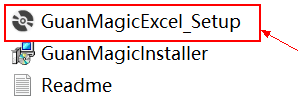
找到GuanMagicExcel_Setup这个.exe安装文件,双击后根据系统提示安装Excel插件。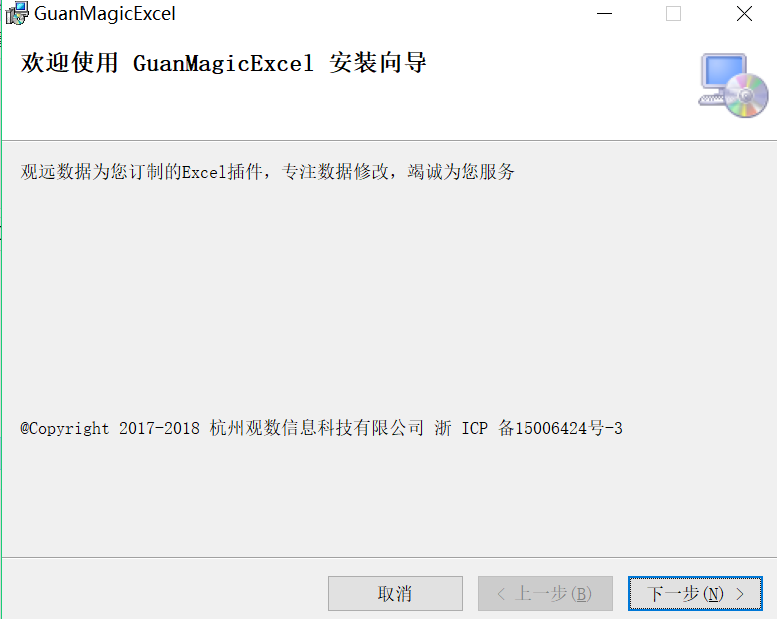
当看到这个页面时,表明插件安装成功~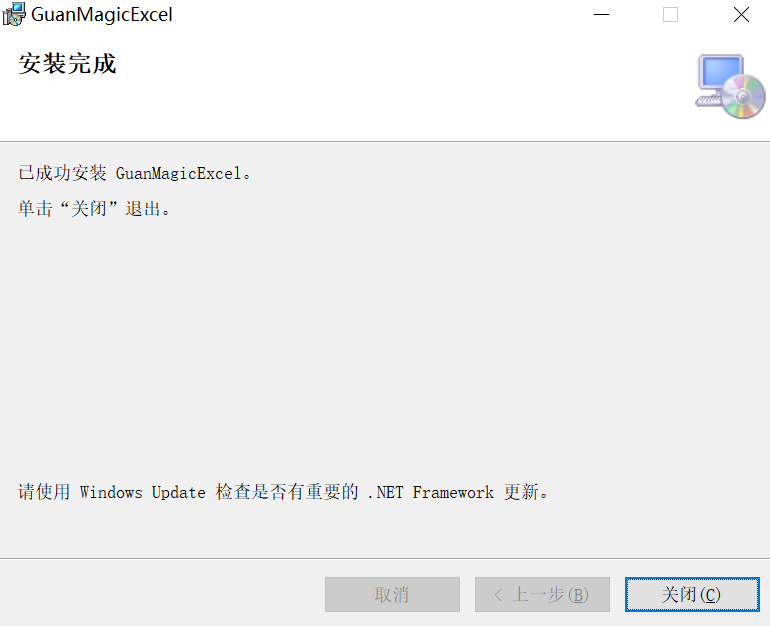
打开任一Excel文件,可以看到顶部多了一个操作页“观远”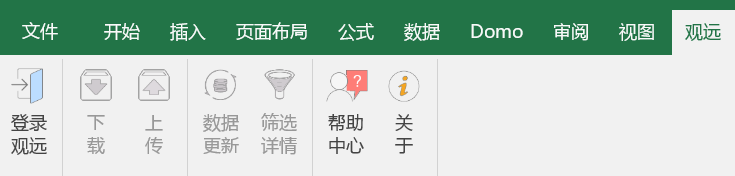
使用观远Excel插件
1,登录观远账号
点击【登录观远】,输入账号相关信息,输入正确即可登录成功。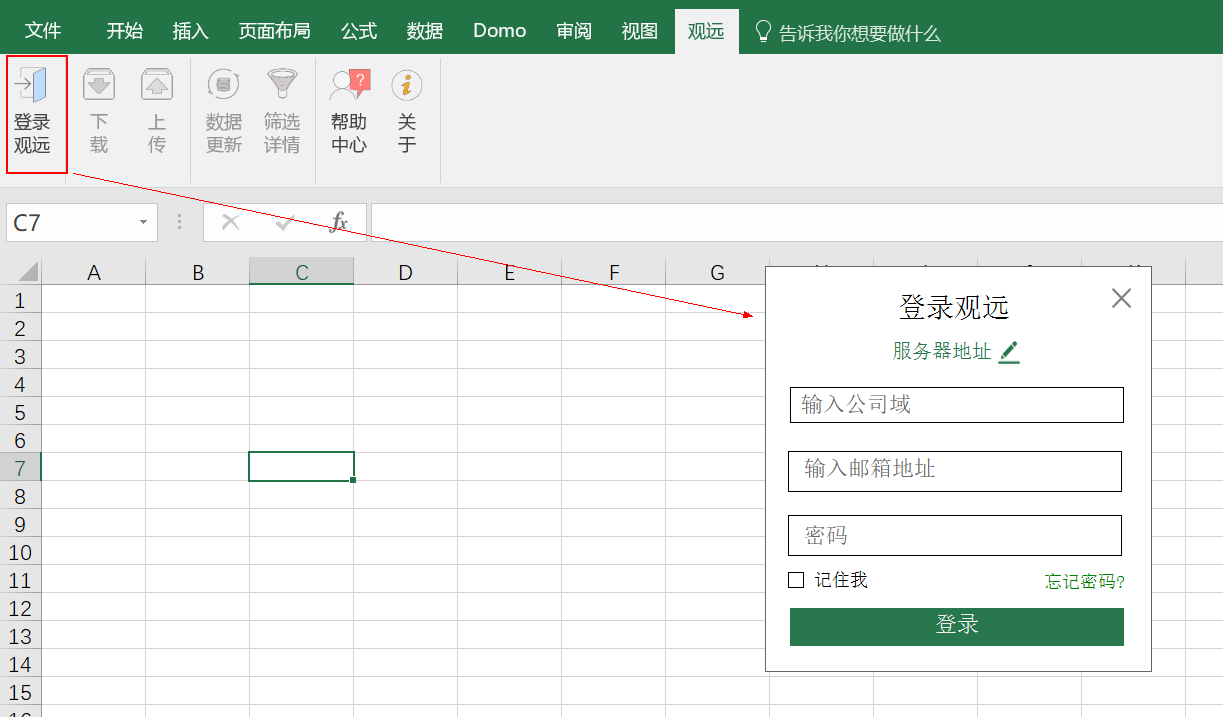
提示:此处可以勾选“□记住我”,这样下次登录就不用重复输账号信息啦。
登录后,登录处提示文字变成“退出观远”,同时在顶部显示当前登录账号和当前服务器地址。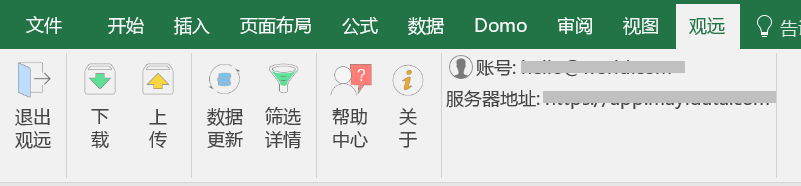
2,下载数据
点击【下载数据】,出现你所拥有的数据集的列表,选择需要的数据集进行下载。
数据集的选择,同样支持按名称关键词搜索和按数据类型筛选。
支持下载文件型、workbench型的数据集。
选中数据集后,可以选择下载该数据集的【全部数据】,或筛选【部分数据】下载。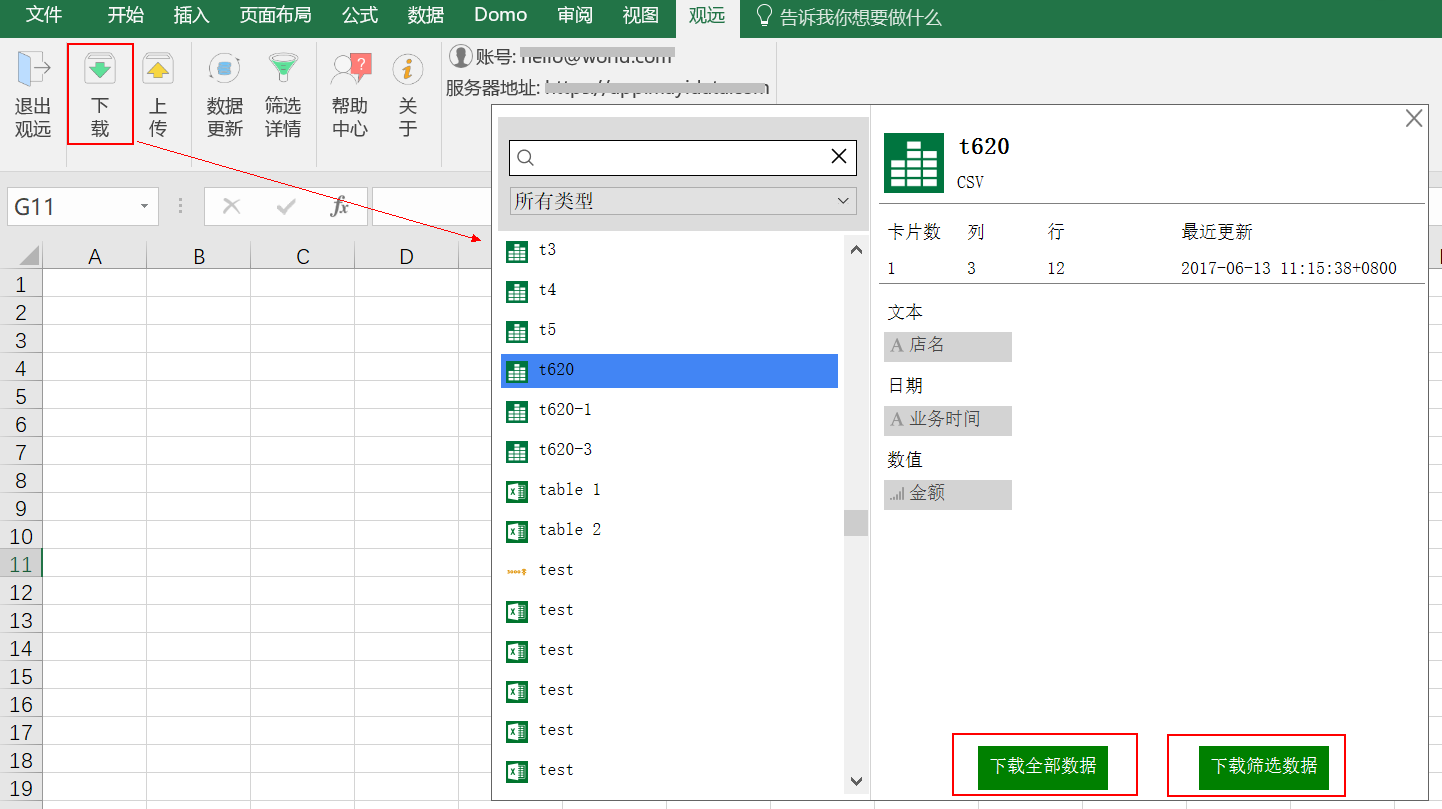 如果选择下载筛选数据,点击后会出现筛选页面。
如果选择下载筛选数据,点击后会出现筛选页面。
点击【添加筛选条件】,会出现条件编辑框。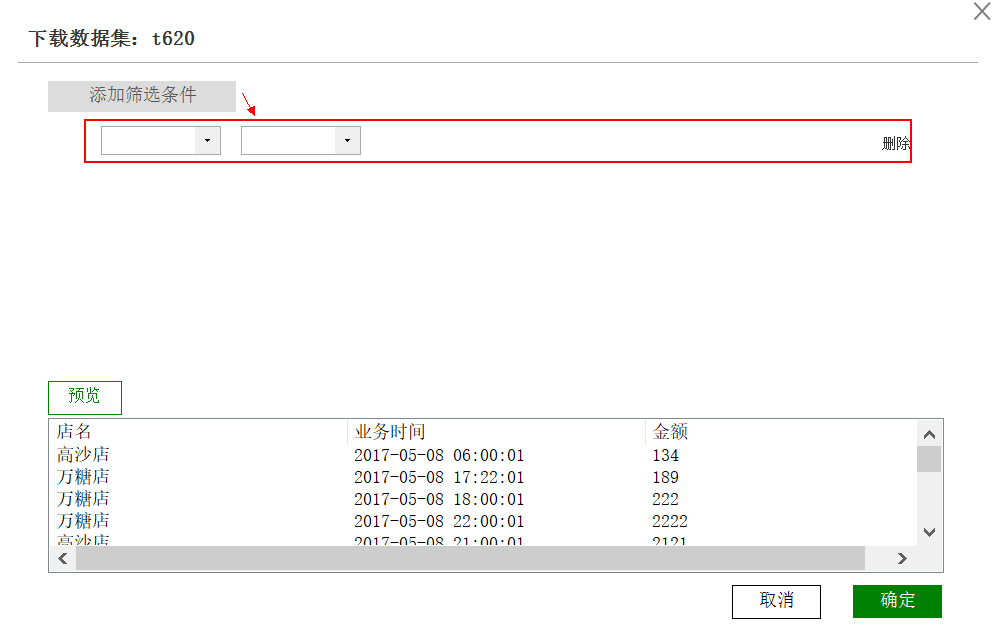 如图,创建一条筛选条件,可以点击【预览】查看筛选结果。
如图,创建一条筛选条件,可以点击【预览】查看筛选结果。 筛选条件确定后,点击【确定】,可以下载筛选出来的数据。
筛选条件确定后,点击【确定】,可以下载筛选出来的数据。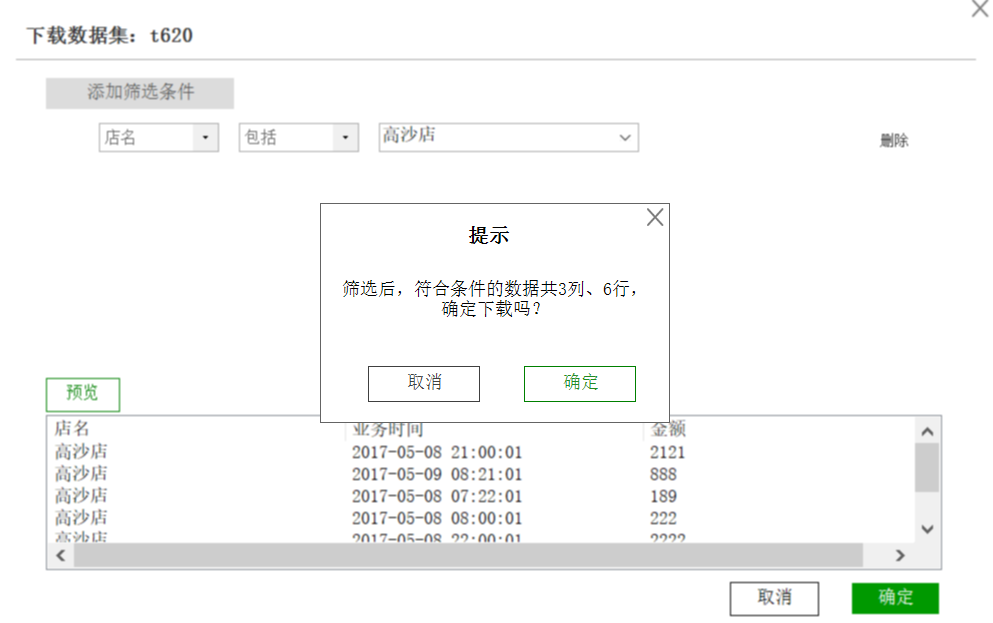 下载后的数据如图示例:
下载后的数据如图示例:
点击【筛选详情】,可以随时查看当前工作表的数据集及筛选条件。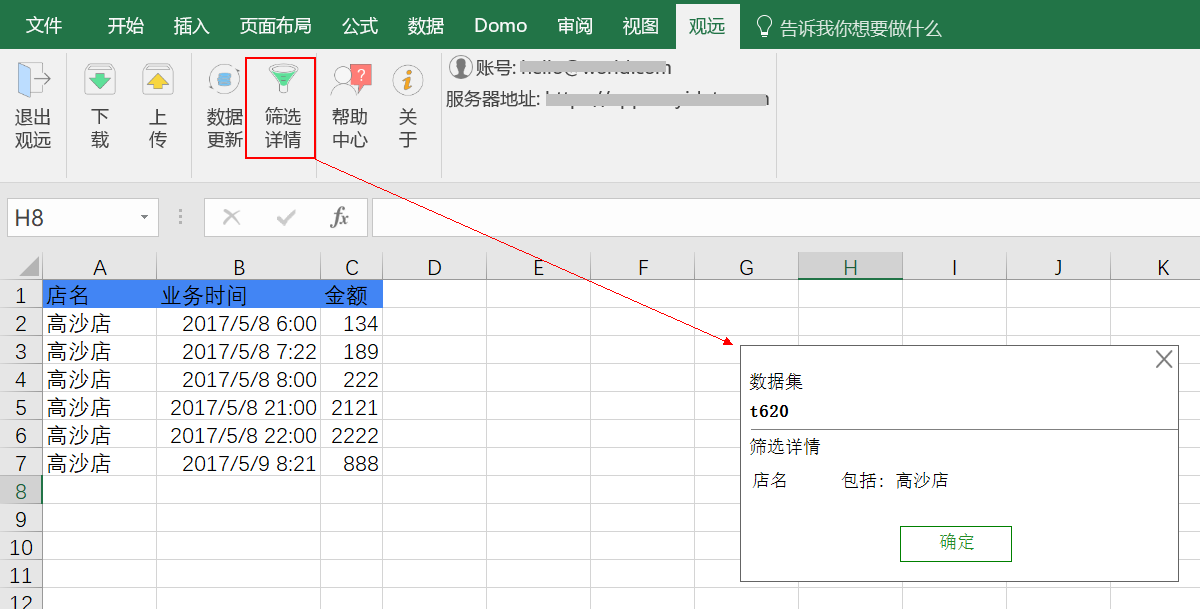
3,修改数据
下载后,可以对数据集内容进行修改。
允许对行数据进行任意增、删、改操作;为避免对原数据结构和原数据衍生资源产生影响,暂不支持修改表头字段。
点击【数据更新】,会下载当前数据集最新的数据。如果设置了筛选条件,则下载符合筛选条件的最新数据。
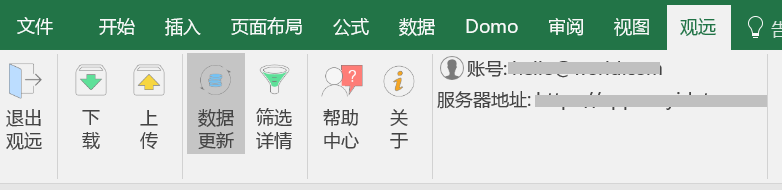
4,上传数据
点击【上传数据】,会上传你修改后的数据集内容,并直接替换原数据集。
此处上传的数据,会实时同步到网页版中。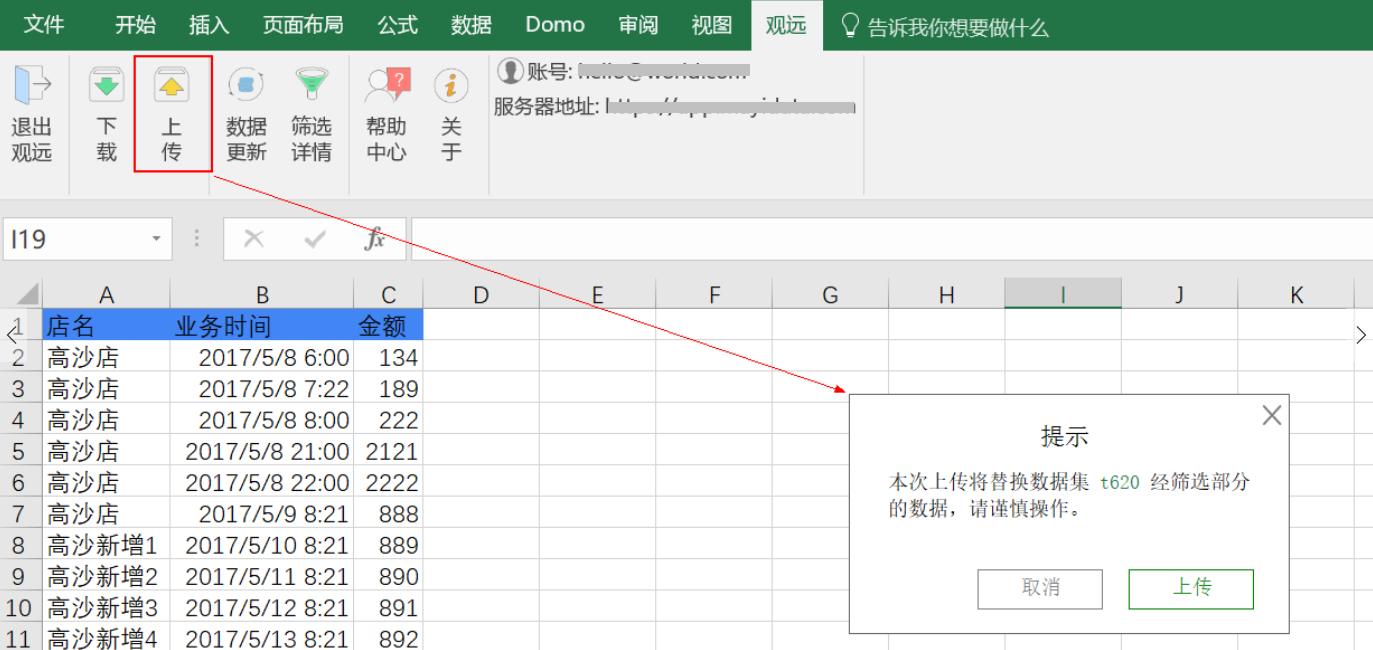
5,帮助和关于
点击【帮助中心】,可以跳转到本页面,查看Excel使用说明。
点击【关于】,可以检查Excel的版本,随时更新。
观远Excel插件Mac版正在开发中,敬请期待~~